Doe een gratis scan en controleer of uw computer is geïnfecteerd.
VERWIJDER HET NUOm het volledige product te kunnen gebruiken moet u een licentie van Combo Cleaner kopen. Beperkte proefperiode van 7 dagen beschikbaar. Combo Cleaner is eigendom van en wordt beheerd door RCS LT, het moederbedrijf van PCRisk.
Sponsored Ads verwijderingsinstructies
Wat zijn Sponsored Ads?
De "Fast-Search" applicatie veroorzaakt Sponsored Ads, advertenties die op verscheidene websites verschijnen. De ontwikkelaars (Fast-Search Apps) claimen dat hun product gebruikers helpt sneller door webpagina's te scrollen. "Fast-Search laat je toe sneller de volgende pagina te laden. Je moet niet langer helemaal naar beneden scrollen, klik op de pijl aan de rechterkant van het scherm en je opent de volgende pagina." Deze claims zijn echter slechts pogingen om de indruk te geven dat het om legitieme software gaat. In feite wordt Fast-Search geklasseerd als een adware en een mogelijk ongewenst programma (PUP). Na de stiekeme infiltratie van internetbrowsers vertoont Fast-Search verschillende intrusieve online advertenties (aangeduid als 'Sponsored Ads') en verzamelt het verschillende gegevens die gelinkt zijn aan het surfgedrag op internet.
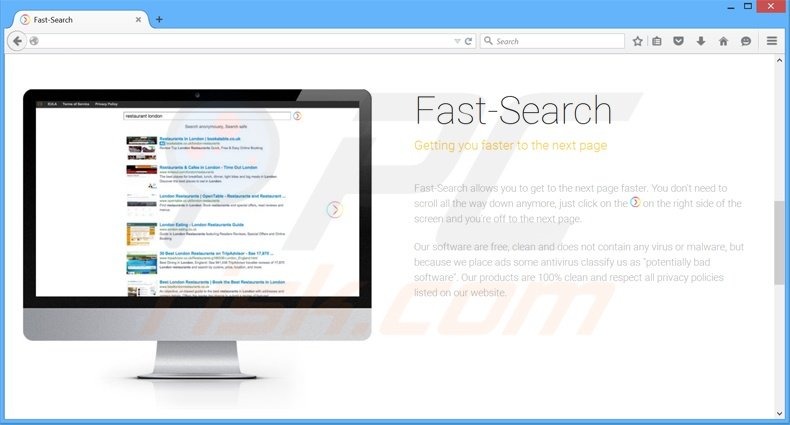
Deze adware gebruikt een virtuele laag om advertenties weer te geven die niet van de bezochte websites afkomstig zijn. Verder kan het zijn dat de vertoonde advertenties zich openen in nieuwe browservensters/tabs waardoor de kans vergroot dat gebruikers er per ongeluk op klikken. De virtuële laag laat ontwikkelaars toe verschillende advertenties over de website-inhoud te plaatsen. Merk op dat de vertoonde advertenties (coupons, kortingsbonnen, zoek- en andere advertenties) worden aangeduid als 'Sponsored Ads'. Deze verwijzen gewoonlijk door naar online winkels of andere gelijkaardige commerciële sites. Er is echter een kans dat gebruikers zullen doorverwezen worden naar valse sites die besmettelijke inhoud bevatten. Hierdoor kan het klikken op deze advertenties leiden tot risicovolle computerbesmettingen. Bijkomend wordt de surfactiviteit van gebruikers op internet continu gemonitord omdat de Fast-Search adware verschillende gebruikersgegevens verzamelt. Volgens z'n privacybeleid wordt de verzamelde informatie beschermd en enkel gebruikt om gebruikers de meest relevante advertenties te tonen. In feite kan de verzamelde informatie bankgegevens of Paypal login/wachtwoord-combinaties bevatten en andere persoonlijk identificeerbare informatie. Deze details worden later gedeeld met derden en zouden misbruikt kunnen worden waardoor ze ernstige schendingen van de privacy of zelfs identiteitsdiefstal kunnen veroorzaken. Fast-Search adware is een bedreiging voor je privacy en veiligheid op internet en zou dus onmiddelijk verwijderd moeten worden.
Fast-Search privacybeleid aangaande dataverzameling:
We kunnen je persoonlijk identificeerbare gegevens delen met derden om de communicatie vanwege Fast-Search Apps for Fast-Search Apps’ te faciliteren wat betreft marketing en promotie-doeleinden of/en andere informatie die verspreid wordt in naam van Fast-Search Apps. We mogen je persoonlijk identificeerbare gegevens verkopen, verhuren of delen, op voorwaarde dat we je voorafgaandelijke toestemming krijgen, aan derden zoals technische agenten, betalingsverwerkers, verkopers, consultants, advertentiebureaus en andere geaffilieerden vanwege de prestaties van de Fast-Search Apps diensten of om producten voor je beschikbaar te maken.
Fast-Search is een geupdate versie van de FlowSurf browser hijacker. Net als met andere valse applicaties (bijvoorbeeld Sail Deals, CutThePrice, SquareTrace en TomorrowGames), beloven Fast-Search en FlowSurf functies die zogezegd de surfervaring verbeteren op internet. Geen daarvan biedt echter enige echte waarde. Fast-Search gebruikt een 'Pay Per Click' (PPC) advertentiemodel om advertenties te vertonen - wanneer gebruikers op advertenties klikken ontvangen de ontwikkelaars een bepaald bedrag. Ze genereren ook inkomsten door het delen van de gebruikersgegevens met derden.
Hoe werd Fast-Search op mijn computer geïnstalleerd?
Fast-Search wordt meestal verspreid via een misleidende software marketing methode genaamd 'bundling en hierdoor installeert het zonder toestemming van de gebruiker. Bundelen is een manier om applicaties van derden te installeren samen met de gekozen (en vaak gratis) software. Omdat veel gebruikers de download/installatie procedures overhaasten is deze methode erg effectief. De software van derden wordt vaak verborgen onder de 'Aangepaste' of 'Geavanceerde' instellingen en daardoor installeren gebruikers die deze stappen overslaan vaak onbedoeld frauduleuze apps zoals Fast-Search.
Hoe de installatie van mogelijk ongewenste applicaties te vermijden?
Indien mogelijk gebruik je best de directe download link bij het downloaden van freeware vanaf download websites. Bij het downloaden via een download manager analyseer je best nauwgezet elke stap van de procedure waarbij je alle bijkomende inbegrepen programma's uitvinkt. Je gekozen software zou moeten gedownload worden uit betrouwbare bron - gewoonlijk de officiële website. Na het downloaden gebruik je de 'Aangepaste' of 'Geavanceerde' opties om de applicatie te installeren. Dit zal alle software van derden die wordt opgelijst voor installatie aan het licht brengen en je de kans bieden deze te annuleren.
Misleidende gratis software installer gebruikt voor de Fast-Search adware distributie:
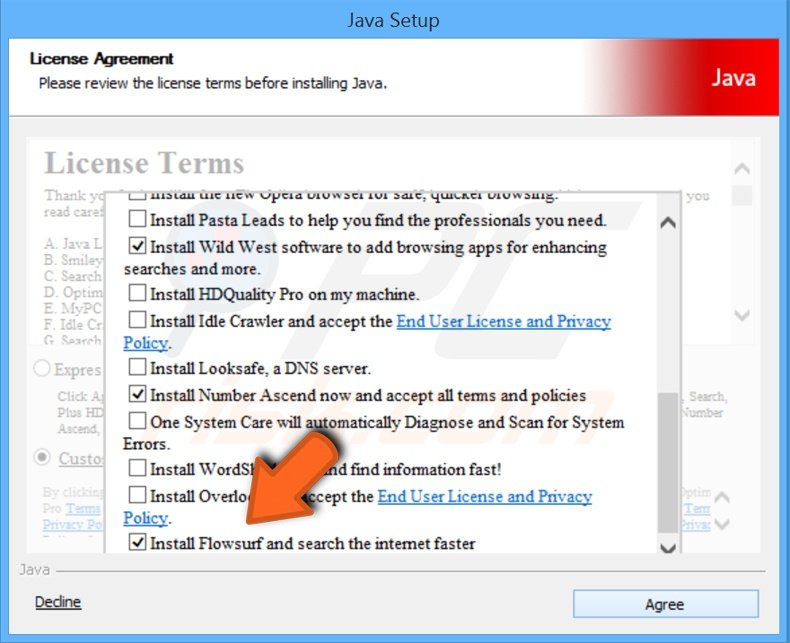
Intrusieve online advertienties vertoond door Fast-Search adware ('Sponsored Ads'):
Onmiddellijke automatische malwareverwijdering:
Handmatig de dreiging verwijderen, kan een langdurig en ingewikkeld proces zijn dat geavanceerde computer vaardigheden vereist. Combo Cleaner is een professionele automatische malware verwijderaar die wordt aanbevolen om malware te verwijderen. Download het door op de onderstaande knop te klikken:
DOWNLOAD Combo CleanerDoor het downloaden van software op deze website verklaar je je akkoord met ons privacybeleid en onze algemene voorwaarden. Om het volledige product te kunnen gebruiken moet u een licentie van Combo Cleaner kopen. Beperkte proefperiode van 7 dagen beschikbaar. Combo Cleaner is eigendom van en wordt beheerd door RCS LT, het moederbedrijf van PCRisk.
Snelmenu:
- Wat is Fast-Search?
- STAP 1. Verwijder de Fast-Search applicatie via het Controle Paneel.
- STAP 2. Verwijder de Sponsored Ads uit Internet Explorer.
- STAP 3. Verwijder de Sponsored Ads advertenties uit Google Chrome.
- STAP 4. Verwijder de 'Sponsored Ads' uit Mozilla Firefox.
- STAP 5. Verwijder de Sponsored Ads advertenties uit Safari.
- STAP 6. Verwijder frauduleuze extensies uit Microsoft Edge.
Fast-Search adware verwijdering:
Windows 10 gebruikers:

Klik rechts in de linkerbenedenhoek, in het Snelle Toegang-menu selecteer Controle Paneel. In het geopende schem kies je Programma's en Toepassingen.
Windows 7 gebruikers:

Klik Start ("het Windows Logo" in de linkerbenedenhoek van je desktop), kies Controle Paneel. Zoek naar Programma's en toepassingen.
macOS (OSX) gebruikers:

Klik op Finder, in het geopende scherm selecteer je Applicaties. Sleep de app van de Applicaties folder naar de Prullenbak (die zich in je Dock bevindt), klik dan rechts op het Prullenbak-icoon en selecteer Prullenbak Leegmaken.
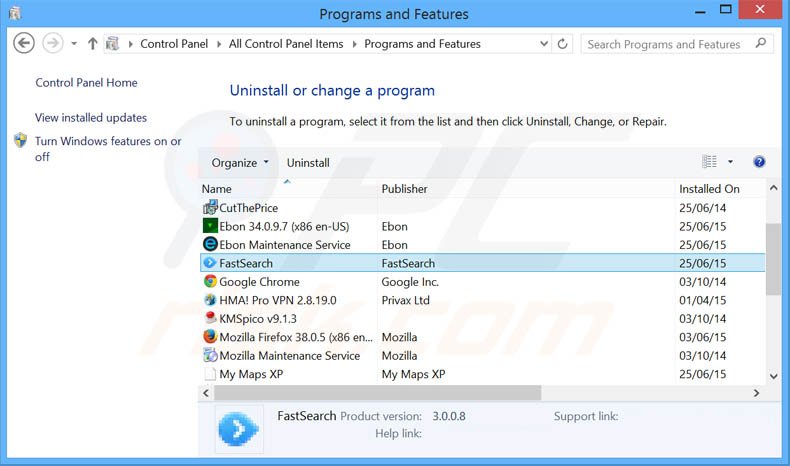
In het programma's verwijderen-scherm zoek je naar "FastSearch", selecteer deze verwijzing en klik op "Deïnstalleren" of "Verwijderen".
Na het verwijderen van dit mogelijk ongewenste programma dat WikiBrowser advertenties veroorzaakt scan je best je computer op enige overgebleven onderdelen of mogelijke besmettingen met malware. Om je computer te scannen gebruik je best aanbevolen malware verwijderingssoftware.
DOWNLOAD verwijderprogramma voor malware-infecties
Combo Cleaner die controleert of uw computer geïnfecteerd is. Om het volledige product te kunnen gebruiken moet u een licentie van Combo Cleaner kopen. Beperkte proefperiode van 7 dagen beschikbaar. Combo Cleaner is eigendom van en wordt beheerd door RCS LT, het moederbedrijf van PCRisk.
Verwijder Sponsored Ads uit je internet browsers:
Op het moment van onderzoek installeerde Fast-Search geen browser plug-ins in Internet Explorer, Google Chrome of Mozilla Firefox het werd echter wel gebundeld met andere browser hijackers. Daarom word je aangeraden alle mogelijk ongewenste browser add-ons uit je internet browsers te verwijderen.
Video die toont hoe mogelijk ongewenste browser add-ons te verwijderen:
 Verwijder kwaadaardige add-ons uit Internet Explorer:
Verwijder kwaadaardige add-ons uit Internet Explorer:
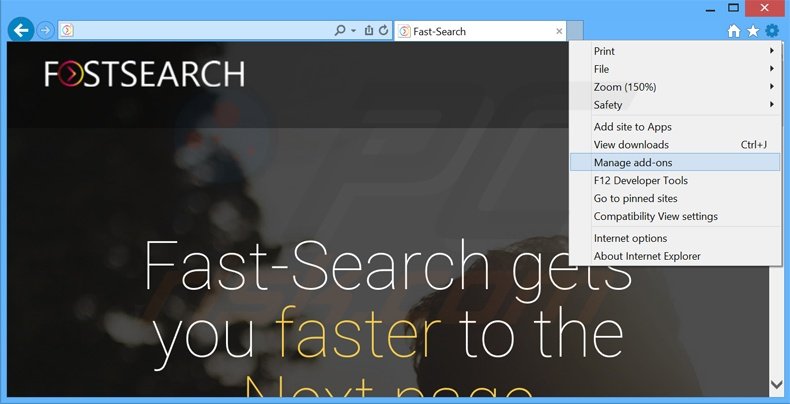
Klik op het "tandwiel" icoon![]() (in de rechterbovenhoek van Internet Explorer) selecteer "Beheer Add-ons". Zoek naar recent geïnstalleerde en verdacht lijkende browser extensies en klik op "Verwijderen".
(in de rechterbovenhoek van Internet Explorer) selecteer "Beheer Add-ons". Zoek naar recent geïnstalleerde en verdacht lijkende browser extensies en klik op "Verwijderen".
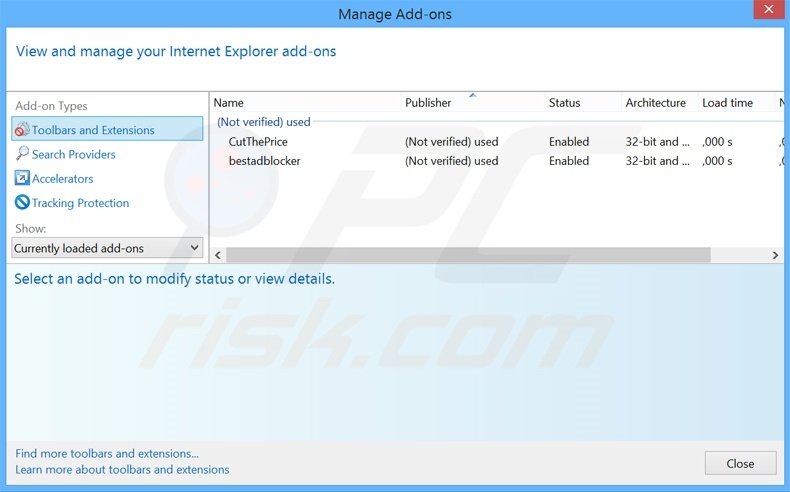
Optionele methode:
Als je problemen blijft hebben met het verwijderen van fast-search adware dan kan je je Internet Explorer instellingen terug op standaard zetten.
Windows XP gebruikers: Klik op Start, klik Uitvoeren, in het geopende scherm typ inetcpl.cpl. In het geopende scherm klik je op de Geavanceerd tab en dan klik je op Herstellen.

Windows Vista en Windows 7 gebruikers: Klik op het Windows logo, in de start-zoekbox typ inetcpl.cpl en klik op enter. In het geopende scherm klik je op de Geavanceerd tab en dan klik je op Herstellen.

Windows 8 gebruikers: Open Internet Explorer en klik op het "tandwiel" icoon. Selecteer Internet Opties. In het geopende scherm selecteer je de Geavanceerd-tab en klik je op de Herstellen-knop.

In het geopende scherm selecteer je de Geavanceerd-tab

Klik op de Herstellen-knop.

Bevestig dat je de Internet Explorer instellingen naar Standaard wil herstellen - Klik op de Herstellen-knop.

 Verwijder de kwaadaardige extensies uit Google Chrome:
Verwijder de kwaadaardige extensies uit Google Chrome:
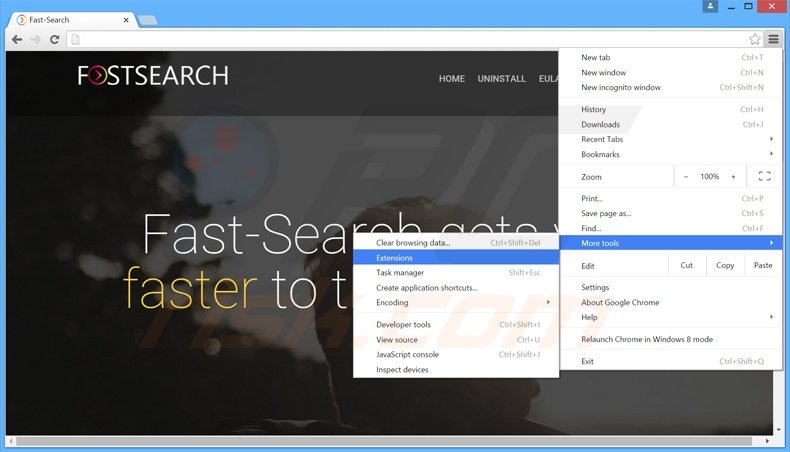
Klik op het Chrome menu icoon![]() (rechterbovenhoek van Google Chrome) selecteer "Instellingen" en klik op "Extensies". Zoek naar recent geïnstalleerde mogelijk verdachte add-ons, selecteer deze en klik op een prullenbak-icoon.
(rechterbovenhoek van Google Chrome) selecteer "Instellingen" en klik op "Extensies". Zoek naar recent geïnstalleerde mogelijk verdachte add-ons, selecteer deze en klik op een prullenbak-icoon.
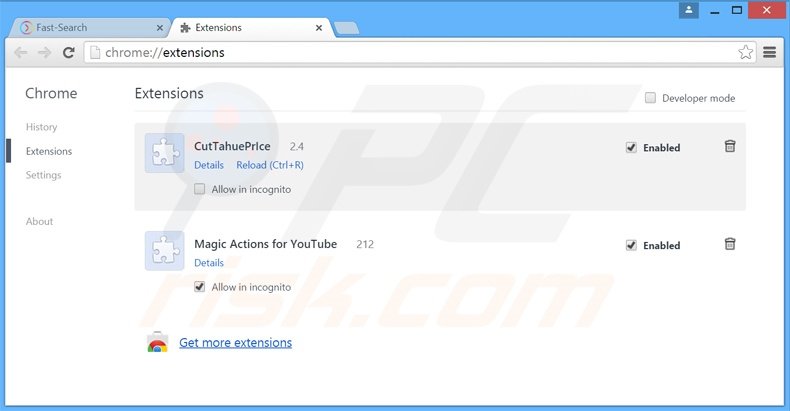
Optionele methode:
Als je problemen hebt met het verwijderen van fast-search adware, reset dan de instellingen van je Google Chrome browser. Klik op het Chrome menu icoon ![]() (in de rechterbovenhoek van Google Chrome) en selecteer Instellingen. Scroll naar onder. Klik op de link Geavanceerd....
(in de rechterbovenhoek van Google Chrome) en selecteer Instellingen. Scroll naar onder. Klik op de link Geavanceerd....

Nadat je helemaal naar benden hebt gescrolld klik je op Resetten (Instellingen terugzetten naar de oorspronkelijke standaardwaarden)-knop.

In het geopende scherm, bevestig dat je de Google Chrome instellingen wilt resetten door op de 'resetten'-knop te klikken.

 Verwijder de kwaadaardige plugins uit Mozilla Firefox:
Verwijder de kwaadaardige plugins uit Mozilla Firefox:
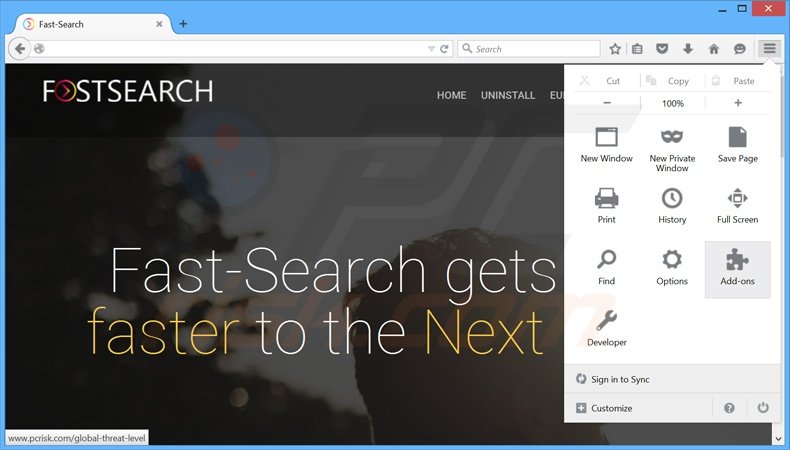
Klik op het Firefox menu![]() (in de rechterbovenhoek van het hoofdscherm) selecteer "Add-ons". Klik op "Extensies" en verwijder recent geïnstalleerde en verdacht lijkende add-ons.
(in de rechterbovenhoek van het hoofdscherm) selecteer "Add-ons". Klik op "Extensies" en verwijder recent geïnstalleerde en verdacht lijkende add-ons.
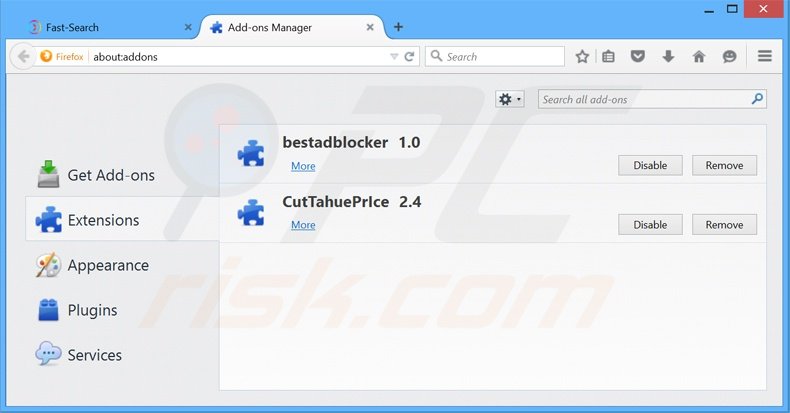
Optionele methode:
Computergebruikers die problemen blijven hebben met het verwijderen van fast-search adware kunnen de Mozilla Firefox instellingen naar standaard herstellen.
Open Mozilla Firefox, in de rechterbovenhoek van het hoofdvenster klik je op het Firefox menu ![]() , in het geopende keuzemenu kies je het Open Help Menu-icoon
, in het geopende keuzemenu kies je het Open Help Menu-icoon ![]()

Klik dan op Probleemoplossing-informatie.

In het geopende scherm klik je op de Firefox Herstellen knop.

In het geopende scherm bevestig je dat je de Mozilla Firefox instellingen naar Standaard wil herstellen door op de Herstellen-knop te klikken.

 Verwijder kwaadaardige extensies uit Safari:
Verwijder kwaadaardige extensies uit Safari:

Verzeker je ervan dat je Safari browser actief is, klik op het Safari menu en selecteer Voorkeuren….

In het geopende venster klik je op Extensies, zoek naar recent geïnstalleerde verdachte extensies, selecteer deze en klik op Verwijderen.
Optionele methode:
Verzeker je ervan dat je Safari browser actief is en klik op het Safari-menu. In het keuzemenu selecteer je Geschiedenis en Website Data verwijderen…

In het geopende scherm seleceer je alle geschiedenis en klik je op de Geschiedenis Verwijderen-knop.

 Kwaadaardige extensies verwijderen uit Microsoft Edge:
Kwaadaardige extensies verwijderen uit Microsoft Edge:

Klik op het menu-icoon in Edge ![]() (in de rechterbovenhoek van Microsoft Edge), kiest u "Extensies". Zoek recent geïnstalleerde en verdachte browser add-ons en klik op "Verwijderen" (onder hun naam).
(in de rechterbovenhoek van Microsoft Edge), kiest u "Extensies". Zoek recent geïnstalleerde en verdachte browser add-ons en klik op "Verwijderen" (onder hun naam).

Optionele methode:
Als u problemen blijft ondervinden met het verwijderen van de fast-search adware, herstel dan de instellingen van uw Microsoft Edge browser. Klik op het Edge menu-icoon ![]() (in de rechterbovenhoek van Microsoft Edge) en selecteer Instellingen.
(in de rechterbovenhoek van Microsoft Edge) en selecteer Instellingen.

In het geopende menu kiest u Opnieuw instellen.

Kies Instellingen naar hun standaardwaarden herstellen. In het geopende scherm bevestigt u dat u de instellingen van Microsoft Edge wilt herstellen door op de knop Opnieuw instellen te klikken.

- Als dat niet helpt, volg dan deze alternatieve instructies om de Microsoft Edge browser te herstellen.
Samenvatting:
 De meeste adware of mogelijk ongewenste applicaties infiltreren internetbrowsers van gebruikers via gratis software downloads. Merk op dat de veiligste bron voor het downloaden van gratis software de website van de ontwikkelaar is. Om de installatie van adware te vermijden wees je best erg oplettend met het downloaden of installeren van gratis software.Bij het installeren van het reeds gedownloaden gratis programma kies je best de aangepast of geavanceerde installatie-opties - deze stap zal zlle mogelijk ongewenste applicaties aan het licht brengen die werden geïnstalleerd samen met het gekozen gratis programma.
De meeste adware of mogelijk ongewenste applicaties infiltreren internetbrowsers van gebruikers via gratis software downloads. Merk op dat de veiligste bron voor het downloaden van gratis software de website van de ontwikkelaar is. Om de installatie van adware te vermijden wees je best erg oplettend met het downloaden of installeren van gratis software.Bij het installeren van het reeds gedownloaden gratis programma kies je best de aangepast of geavanceerde installatie-opties - deze stap zal zlle mogelijk ongewenste applicaties aan het licht brengen die werden geïnstalleerd samen met het gekozen gratis programma.
Hulp bij de verwijdering:
Als je problemen ervaart bij pogingen om fast-search adware van je computer te verwijderen, vraag dan om hulp in ons malware verwijderingsforum.
Post een commentaar:
Als je bijkomende informatie hebt over fast-search adware of z'n verwijdering, gelieve je kennis dan te delen in de onderstaande commentaren.
Bron: https://www.pcrisk.com/removal-guides/9121-sponsored-ads
Delen:

Tomas Meskauskas
Deskundig beveiligingsonderzoeker, professioneel malware-analist
Ik ben gepassioneerd door computerbeveiliging en -technologie. Ik ben al meer dan 10 jaar werkzaam in verschillende bedrijven die op zoek zijn naar oplossingen voor computertechnische problemen en internetbeveiliging. Ik werk sinds 2010 als auteur en redacteur voor PCrisk. Volg mij op Twitter en LinkedIn om op de hoogte te blijven van de nieuwste online beveiligingsrisico's.
Het beveiligingsportaal PCrisk wordt aangeboden door het bedrijf RCS LT.
Gecombineerde krachten van beveiligingsonderzoekers helpen computergebruikers voorlichten over de nieuwste online beveiligingsrisico's. Meer informatie over het bedrijf RCS LT.
Onze richtlijnen voor het verwijderen van malware zijn gratis. Als u ons echter wilt steunen, kunt u ons een donatie sturen.
DonerenHet beveiligingsportaal PCrisk wordt aangeboden door het bedrijf RCS LT.
Gecombineerde krachten van beveiligingsonderzoekers helpen computergebruikers voorlichten over de nieuwste online beveiligingsrisico's. Meer informatie over het bedrijf RCS LT.
Onze richtlijnen voor het verwijderen van malware zijn gratis. Als u ons echter wilt steunen, kunt u ons een donatie sturen.
Doneren
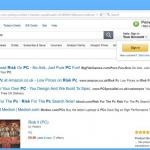
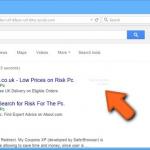
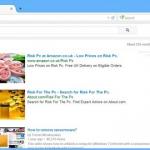
▼ Toon discussie